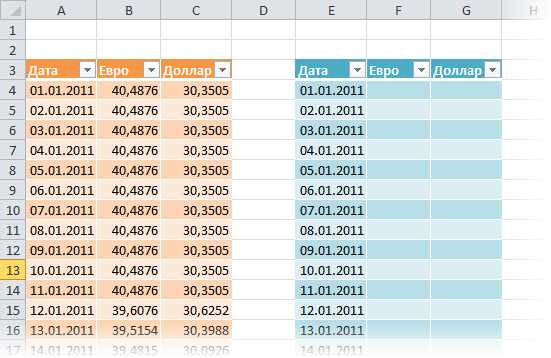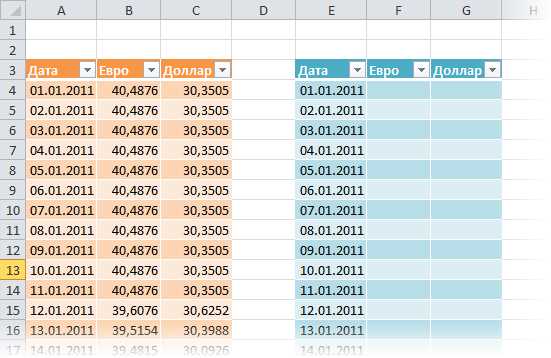
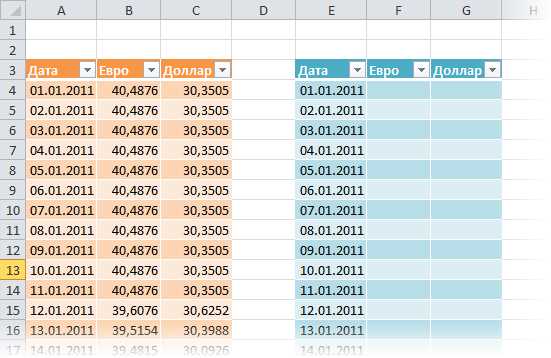
Excel — это мощный инструмент для анализа данных и создания графиков. Однако, чтобы график был информативным, необходимо правильно расставить оси и масштабировать данные. В данной статье рассмотрим основные приемы работы с осями и масштабированием графиков в Excel.
Первым шагом является выбор типа графика, который лучше всего подходит для ваших данных. В Excel доступно множество различных типов графиков, таких как гистограммы, круговые диаграммы, линейные графики и т. д. Выберите тип графика, который наиболее точно отображает вашу информацию.
Затем необходимо задать оси графика. Оси должны быть правильно масштабированы и подписаны. Для этого выберите график, щелкните правой кнопкой мыши на оси и выберите соответствующие опции. Задайте минимальное и максимальное значение для оси, а также ее шаг. Не забудьте подписать ось, чтобы пользователь мог легко понять, какие данные она представляет.
Важно также учитывать контекст, в котором будет представлен график. Если данные имеют большие числовые значения, убедитесь, что оси масштабированы правильно, чтобы избежать искажения визуализации. Если данные имеют разные единицы измерения, подумайте о том, чтобы использовать двойную ось для отображения различных масштабов.
Как визуализировать данные с помощью осей и масштабирования графиков в Excel
Использование осей и масштабирования графиков в Excel помогает визуализировать данные более точно и наглядно. Оси графика представляют собой линии, которые помогают ориентироваться на графике и понимать значения данных. Установка масштаба графика, в свою очередь, позволяет изменять диапазон значений, отображаемых на графике, что позволяет увидеть изменения в данных более детально.
В Excel можно настроить различные параметры осей графика, такие как шаг значений, начальное и конечное значение, минимальное и максимальное значение. Это позволяет управлять тем, как данные отображаются на графике и как показываются их изменения со временем или в зависимости от других переменных. Например, можно изменить шаг оси времени на месяцы, чтобы увидеть долгосрочные тренды или на дни, чтобы увидеть короткосрочные изменения.
Масштабирование графика в Excel позволяет изменить диапазон значений, отображаемых на оси. Это полезно, когда данные имеют большой разброс или когда нужно сосредоточиться на определенной области значений. Например, можно изменить масштаб, чтобы сделать изменения в данных более видимыми или сгладить изменения и увидеть долгосрочные тренды.
Зачем нужны оси и масштабирование в графиках Excel
Как добавить оси в графики Excel
Для добавления горизонтальной и вертикальной осей на график в Excel нужно выполнить несколько простых шагов. Сначала выберите график, на котором вы хотите добавить оси. Затем щелкните правой кнопкой мыши на графике и выберите опцию «Добавить оси». После этого появится окно с настройками осей, где вы сможете выбрать тип оси (горизонтальная или вертикальная) и настроить ее внешний вид и масштаб.
Например, вы можете изменить подписи делений оси, добавить название оси и настроить размер шрифта. Также можно определить диапазон значений оси, чтобы лучше отобразить данные на графике. Настраивая оси, вы можете сделать ваш график более информативным и понятным для аудитории, помогая им лучше понять тренды и сравнить значения данных.
Добавление осей в графики Excel является важным инструментом для правильной интерпретации и визуализации данных. Умение работать с оси, подписями делений и масштабированием поможет вам создавать информативные и профессиональные графики, которые будут легко понятны вашей аудитории.
Как отформатировать оси в графиках Excel
При создании графиков в Excel, важно уметь отформатировать оси, чтобы сделать график более наглядным и понятным для анализа данных. Для этого можно использовать различные инструменты и настройки, которые предоставляет Excel.
Выбор типа оси: Excel позволяет выбрать различные типы осей для графиков, включая линейные, логарифмические или временные оси. Выбор типа оси зависит от типа данных, которые вы отображаете на графике, и позволяет точнее представить данные их сравнивать и анализировать.
Масштабирование оси: Excel позволяет настроить масштаб оси, чтобы улучшить визуализацию данных. Вы можете изменить масштаб оси, чтобы подчеркнуть определенный интервал значений или уровней, установив минимальное и максимальное значение осей. Это особенно полезно, когда у вас есть данные с большим диапазоном значений или когда вы хотите сделать мелкие изменения более заметными на графике.
Настройка делений оси: Excel позволяет настроить деления осей, чтобы сделать график более читаемым. Вы можете изменить количество и расстояние между делениями осей, чтобы улучшить визуализацию данных и облегчить анализ. Например, вы можете сделать деления осей более плотными, чтобы отображать более детальную информацию, или наоборот, увеличить расстояние между делениями, чтобы сфокусироваться на общих трендах и показателях.
Настройка надписей оси: Excel позволяет настраивать надписи оси, чтобы лучше передавать контекст данных. Вы можете задать заголовок оси, чтобы описать, что именно отображается на графике. Также можно добавить подписи к делениям оси, чтобы они были более информативными и понятными для читателя.
Изменение шрифта и стиля оси: Excel предоставляет возможность изменять шрифт и стиль осей, чтобы подчеркнуть определенные элементы графика или создать единый стиль дизайна. Вы можете изменить размер шрифта, цвет и тип линий оси, чтобы график выглядел более профессионально и привлекательно.
Это лишь несколько основных способов, которые предоставляет Excel для отформатирования осей в графиках. При работе с графиками, важно экспериментировать и находить оптимальные настройки осей, чтобы сделать ваш график максимально информативным и понятным для анализа данных.
Как масштабировать графики в Excel для лучшей визуализации данных
Для эффективного масштабирования графиков в Excel, необходимо учитывать несколько ключевых моментов. Во-первых, выбор подходящей шкалы осей. Для этого нужно анализировать данные на графике и определить максимальные и минимальные значения. Затем, вручную установить эти значения на осях X и Y, чтобы график заполнил пространство в окне графика.
- Один из способов масштабирования осей — изменение масштаба. Это позволяет увеличить или уменьшить масштаб оси и сделать график более понятным. Чтобы изменить масштаб оси, нужно выделить ось и выбрать опцию «Формат оси» в контекстном меню. Затем, вкладка «Масштаб» позволяет выбрать нужное значение или настроить масштаб вручную.
- Еще один метод масштабирования — изменение единицы измерения на оси. Например, если на графике отображаются значения в тысячах, изменение единицы измерения на миллионы или миллиарды может помочь дополнительно визуализировать разницу между значениями. Для этого нужно выбрать ось и изменить единицы измерения на вкладке «Формат оси».
Преимущества использования осей и масштабирования визуализации данных в Excel
Масштабирование графика позволяет изменять масштаб осей на графике, чтобы лучше видеть данные в контексте. Благодаря этой функции можно увеличивать или уменьшать отображаемый диапазон значений, чтобы выделить детали или общие тренды. Например, при анализе временных рядов можно увеличить масштаб для более детального рассмотрения изменений в определенном периоде.
Оси на графике предоставляют важную референцию для понимания данных. Они позволяют установить соответствие между значениями на графике и их смыслом. Осями можно задавать различные параметры, такие как масштаб, шаг и формат отображения данных. Можно отобразить значения на оси как числовые, текстовые или даты/время, в зависимости от типа данных, что значительно облегчает их интерпретацию.
Все эти инструменты помогают улучшить понимание данных и обеспечить более точное визуальное представление информации. Использование осей и масштабирования в Excel позволяет анализировать и интерпретировать данные более глубоко и точно, что приводит к принятию более обоснованных и информированных решений.
Вопрос-ответ:
Какие преимущества имеют оси визуализации данных в Excel?
Использование осей визуализации данных в Excel позволяет визуально отображать и сравнивать значения по одной или нескольким переменным. Оси упрощают анализ данных и помогают выявить тренды, циклы и паттерны. Они также позволяют добавлять дополнительные элементы, такие как легенды и метки данных, для более наглядного представления информации.
Какой функционал предоставляет масштабирование визуализации данных в Excel?
Масштабирование визуализации данных в Excel позволяет изменять масштаб отображаемых значений на осях, а также выбирать диапазон значений для более подробного или общего анализа данных. Масштабирование облегчает задачу нахождения различных закономерностей и взаимосвязей между данными, а также позволяет выделить важные точки и события.
Какие преимущества имеют оси и масштабирование визуализации данных в Excel?
Использование осей и масштабирования визуализации данных в Excel позволяет более точно и наглядно представить информацию. Оси позволяют сравнивать значения и выявлять взаимосвязи, а масштабирование позволяет увеличить или уменьшить диапазон значений для более детального или обобщенного анализа данных. Такой подход помогает более полно использовать возможности Excel для исследования информации и принятия взвешенных решений.
Какие еще преимущества имеют оси и масштабирование визуализации данных в Excel?
Оси и масштабирование визуализации данных в Excel позволяют лучше понять закономерности и тренды в данных. Они помогают выявлять аномалии и выбросы, что может быть полезно при анализе и прогнозировании данных. Кроме того, оси и масштабирование позволяют создавать профессионально выглядящие графики и диаграммы, что делает презентацию и коммуникацию данных более эффективными.